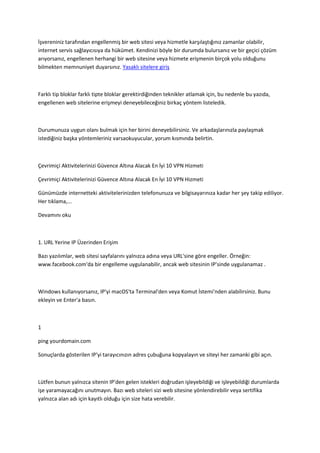
Yasaklı
- 1. İşvereniniz tarafından engellenmiş bir web sitesi veya hizmetle karşılaştığınız zamanlar olabilir, internet servis sağlayıcısıya da hükümet. Kendinizi böyle bir durumda bulursanız ve bir geçici çözüm arıyorsanız, engellenen herhangi bir web sitesine veya hizmete erişmenin birçok yolu olduğunu bilmekten memnuniyet duyarsınız. Yasaklı sitelere giriş Farklı tip bloklar farklı tipte bloklar gerektirdiğinden teknikler atlamak için, bu nedenle bu yazıda, engellenen web sitelerine erişmeyi deneyebileceğiniz birkaçyöntem listeledik. Durumunuza uygun olanı bulmak için her birini deneyebilirsiniz. Ve arkadaşlarınızla paylaşmak istediğiniz başka yöntemleriniz varsaokuyucular, yorum kısmında belirtin. Çevrimiçi Aktivitelerinizi Güvence Altına Alacak En İyi 10 VPN Hizmeti Çevrimiçi Aktivitelerinizi Güvence Altına Alacak En İyi 10 VPN Hizmeti Günümüzde internetteki aktivitelerinizden telefonunuza ve bilgisayarınıza kadar her şey takip ediliyor. Her tıklama,... Devamını oku 1. URL Yerine IP Üzerinden Erişim Bazı yazılımlar, web sitesi sayfalarını yalnızca adına veya URL'sine göre engeller. Örneğin: www.facebook.com'da bir engelleme uygulanabilir, ancak web sitesinin IP'sinde uygulanamaz . Windows kullanıyorsanız, IP'yi macOS'ta Terminal'den veya Komut İstemi'nden alabilirsiniz. Bunu ekleyin ve Enter'a basın. 1 ping yourdomain.com Sonuçlarda gösterilen IP'yi tarayıcınızın adres çubuğuna kopyalayın ve siteyi her zamanki gibi açın. Lütfen bunun yalnızca sitenin IP'den gelen istekleri doğrudan işleyebildiği ve işleyebildiği durumlarda işe yaramayacağını unutmayın. Bazı web siteleri sizi web sitesine yönlendirebilir veya sertifika yalnızca alan adı için kayıtlı olduğu için size hata verebilir.
- 2. 2. Bir Proxy Sitesi Kullanın Web'de anonim olarak gezinmek için hizmetler sağlayan birçok ücretsiz web proxy'si vardır. Bu hizmeti sunan siteleri bulmak için proxy sitesGoogle'da " " aramanız yeterlidir, bolca bulacaksınız. Engellenen herhangi bir siteye kolayca erişmek için bunları kullanabilirsiniz. Sadece web sitesine gidin ve göz atmak istediğiniz URL'yi girin. proxy web siteleri Bu nasıl çalışıyor? Bir proxy sitesi kullanarak bir web sitesine göz attığınızda, aslında o web sitesine bağlı değilsiniz. Proxy sunucusuna bağlısınız, proxy sunucusu ise gerçek web sitesi hedefine bağlı olandır. Gördüğünüz, proxy sunucusunun size verdiği sitenin önbelleğe alınmış sürümüdür. 3. Bir VPN Hizmeti Kullanın Engellenen siteleri aşmanın başka bir yolu da Sanal Hizmet Ağı (VPN) hizmeti kullanmaktır. Bir VPN hizmeti, ağları aracılığıyla bilgisayarınız ve internet arasında şifreli bir bağlantı veya tünel sağlar. Tipik olarak, dünyanın çeşitli yerlerinde bir dizi ağ sağlarlar, böylece Almanya'dan göz atıyormuş gibi davranabilirsiniz, aslında başka bir ülkede olsanız bile, aslında güvenlidir ve çevrimiçi gezinirken gerçek kimliğinizi gizler. vpn hizmetleri Kullanabileceğiniz birçok VPN servis sağlayıcısı vardır, bazıları ücretsiz hizmetler sunar , bazıları ise abonelik gerektirir. Çevrimiçi Aktivitelerinizi Güvence Altına Alacak En İyi 10 VPN Hizmeti Çevrimiçi Aktivitelerinizi Güvence Altına Alacak En İyi 10 VPN Hizmeti Günümüzde internetteki aktivitelerinizden telefonunuza ve bilgisayarınıza kadar her şey takip ediliyor. Her tıklama,...
- 3. Devamını oku 4. TOR Tarayıcısını Kullanın Tor , anonim olarak gezinmenizi sağlayan, gezinme alışkanlıklarınızın veya konumunuzun izlenmesini engelleyen, gizliliği sağlayan bir tarayıcıdır. Bu dağıtılmış röle ağını oluşturan dünyanın dört bir yanından gönüllüler sayesinde Tor'un koruması altında gezinebilirsiniz . Tor tarayıcısı Kullanmak için önce Tor Browser'ı indirmeniz gerekir ; normal bir uygulama gibi yükleyin. Uygulamayı açın, ardından Tor ağıyla bağlantınızı başlatmak için Bağlan'a tıklayın . 5. İSS'lerin Genel DNS'sini Kullanma Bazı İnternet Servis Sağlayıcıları (ISS), bazı web sitelerine erişimi engellemek için kendi DNS'lerini kullanır. Bloğu açmak için Google Public DNS kullanarak ISP'den gelen kısıtlamayı atlayabilirsiniz . google dns Sizin ağınızın DNS yapılandırması altında, DNS'nizi birincil veya ikincil DNS sunucunuz olarak aşağıdaki Google Genel DNS IP adreslerine değiştirin. Gizliliği ve Hızı Artıracak En İyi 9 Ücretsiz DNS Sunucusu Gizliliği ve Hızı Artıracak En İyi 9 Ücretsiz DNS Sunucusu DNS, web'i her kullandığında devreye giren küçük bir teknolojidir, ancak neredeyse hiç kimse... Devamını oku 1 2 8.8.8.8 8.8.4.4 IPv6
- 4. 1 2 2001:4860:4860::8888 2001:4860:4860::8844 6. Tarayıcınızın Proxy'sini Manuel Olarak Ayarlama Tarayıcınızın proxy'sini manuel olarak ayarlamak için önce çalışan genel proxy'ler edinmeniz gerekir. Hidemyass'ta bir tane bul . Orada, hız, tür ve anonimlik düzeyi ile birlikte dünyanın dört bir yanındaki ülkelerden birçok liste var. Bir IP adresi ve bağlantı noktası alın, ardından: Firefox Kullanıcıları: Git Tercih > Gelişmiş ve sekme seçmek Ağı . Bağlantı altında Ayarlar'ı tıklayın , ardından El İle Proxy Yapılandırmaları'nı seçin . Burada, HTTP Proxy portu numarası takip Hidemyass elde girin ve tıklayın OK . firefox proxy'si Chrome Kullanıcıları: Chrome, tarayıcının kendisinde proxy kurmayı yerel olarak desteklemez. Bu ayar, tarayıcı kullanımından bağımsız olarak tüm internet etkinliğinizi etkileyeceğinden, bazılarınız için uygun olmayan işletim sistemi ayar düzeyi ayarlamanız gerekecektir. Alternatif olarak, Proxy Helper'ı kullanabilirsiniz . vekil yardımcısı 7. Web Sitesinin IP Adresini Atlamak için Ana Bilgisayar Dosyalarını Düzenleyin Engellenen bir web sitesinin etki alanı ve alt etki alanı için IP adresini almak için Pentest Araçlarından bu hizmeti kullanabilirsiniz . Sadece alan adını girin ve 'Alt alan ayrıntılarını dahil et' seçeneğini işaretleyin ve BAŞLAT 'ı tıklayın , ardından araç sizin için işi yapana kadar bekleyin. Tamamlandığında, IP adresini ve etki alanını/alt etki alanını kopyalayın.
- 5. en sert macOS kullanıyorsanız, Terminal'i açın, hostsdosyayı açmak için aşağıdakini yazın: 1 sudo nano ~/etc/hosts Açılan hostsdosyaya gidin ve IP adresini buraya yapıştırın. Dosyayı kaydetmek için Control + X Ve ardından Y tuşlarına basın . ana bilgisayar vs terminal 8. SSH Tünellerini Kullanın SSH tüneli, SSH (Secure Shell) aracılığıyla uzak bir sunucu üzerinden isteği internete iletmenizi sağlar. Bu nedenle, bunun çalışması için, IP'yi ve SSH'ye bağlanmak için proctol'ü almak için bir hesabınızın olması gerekir; bu, genellikle bir VPS'yi veya özel bir sunucuyu döndürerek elde edebilirsiniz. Ardından macOS'unuzda Terminal'i açın (Windows kullanıyorsanız bunun yerine Putty'yi kullanabilirsiniz ) ve oturum açmak için aşağıdaki komutu çalıştırın: 1 ssh -D 12345 user@host.domain Komut, SOCKS sunucusunu 12345 numaralı bağlantı noktasında çalıştıracaktır. Bir kullanıcı adı ve şifre girmeniz istenecektir. Başarılı bir giriş yaptıktan sonra, terminali simge durumuna küçültün, kapatmayın. Ardından, Firefox tarayıcınızı açın ve Tercihler > Gelişmiş > Ağ > Ayarlar'a gidin . Üzerinde kontrol MProxy Yapılandırmalar'ın , üzerinde 127.0.0.1 girmek ÇORAP ana bilgisayarlar ve insert Liman SSH tüneli oluştururken aldı numarasını. Yeni ayarlarınızı kaydetmek için Tamam'a tıklayın. çorap firefox Daha sonra, boş bir sekme açın ve 'about:config' yazın , ardından aşağıdaki ifade için true değerini ayarlayın :
- 6. 1 network.proxy.socks_remote_dns Artık tünelinizi kullanarak Firefox ile göz atabilirsiniz. Daha ayrıntılı bir eğitim için, eğitimin tamamına buradan göz atın . 9. Bulut Parlaması ÇÖZGÜ Cloudflare, dünya çapında en yaygın ağlardan birine sahip bir hizmet sunmaktadır. DNS, güvenlik ve web sitesi için performans artışı gibi çeşitli hizmetlerin yanı sıra, Cloudflare WARP adlı uygulama ile web sitesine erişirken coğrafi bloktan geçmek için de kullanabiliriz . Mobil (iOS ve Android) ve masaüstü (macOS, Windows ve Linux) gibi birçok platformda bulunan ücretsiz bir uygulamadır. Uygulama, bir VPN hizmetine benzer şekilde çalışır, ancak sunucuyu kendiniz seçmek yerine Cloudflare, isteğinizi ağlarındaki en hızlı düğüm aracılığıyla otomatik olarak yönlendirir. Kullanımı basit ve ücretsizdir.
